返回目录:excel表格制作
现在的我们确实比以往幸福了很多,因为工具越来越发达。
目前最强大的工具是——互联网。
就我们办公工具来说,按照用途来分,可以分为下面一些类别。
1.用于统计分析
2.用于效果和结果呈现
3.用于整理和加工运算
4.用于监督和跟踪服务
5.用于档案资料的分类保管
……
今天就重点谈一下EXCEL在绩效管理过程中的运用。
以之前供职过的一家企业为例,说一说,如何用EXCEL表格做出绩效管理软件的效果来。
总的来说一共三大特点:
特点一:自动匹配计算
(一)自动匹配筛选人员考核资格
1.根据公司的绩效游戏规则,只有“入职超过1个月”的才能资格参加考核,还有就是职等为“一等一级”的人不能参加考核,那么此处就设定了两个条件:
A.入职时间>30天
B.非“一等一级:
凡是符合其中一种的,都会出现基本信息为红色带下划线字样,视为排除考核资格。系统自动判定不进行数据匹配和计算。
分值显示为“1”。实际就是代表不参与计算。
划红线——是通过设置条件格式实现的。
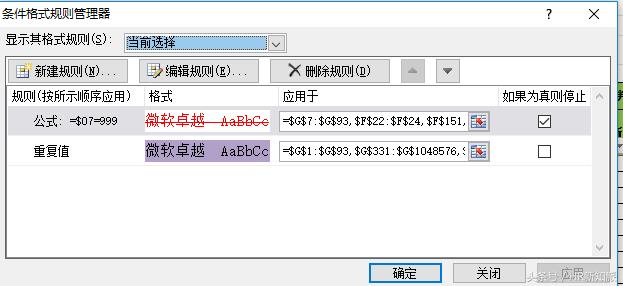

显示为“1”是通过简单的IF函数实现的。公式如下:
=IF(OR($G13="/",$H13="/",$I13="/",$F13="/"),"",IF(OR($G13="",$H13="",$I13="",$F13=""),1,IF($O13="",SUMIF('1.员工级'!$AA$5:$AA$1110,$G13,'1.员工级'!AB$5:AB$1110),1)))
通过这三项的判断,用公式得出了下图的判定结果中数据为“1”。
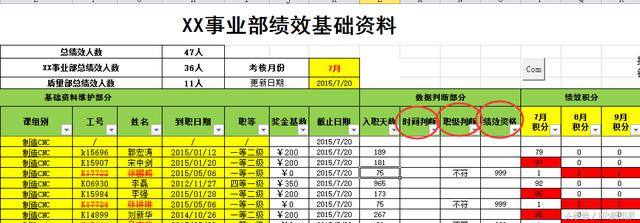
2.除了时间和职等限制以外,还有部门岗位等的匹配和计算规则。
表一(基础资料表)
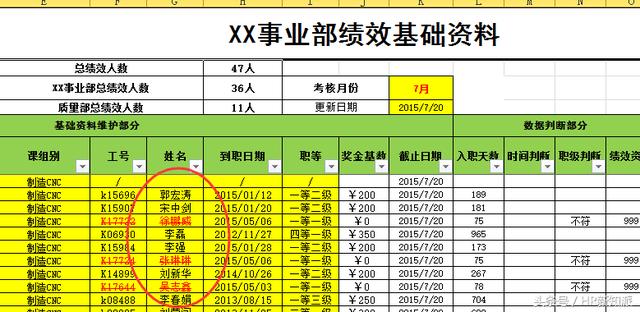
表二(积分表)此表一般是隐藏起来的
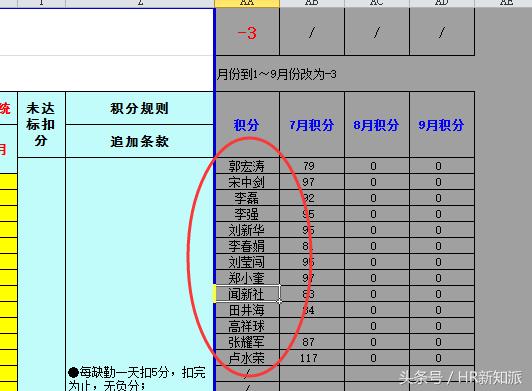
表二的公式为:
=IFERROR(IF($AA5="/","",U6+U39+U72+U105+U138),"")
表三(绩效考核表)
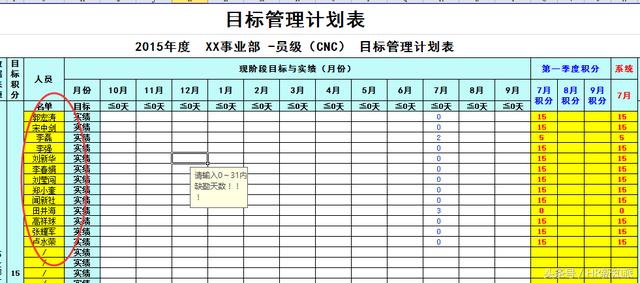
这三个表里的名单,必须确保绝对一致,连字体,格式都要设置一致。才能保证可以互相匹配,数据互通。
数据关联的规则是:表三的计算数值——表二——表一。
当然还有一些关于人员资格的匹配计算,这里就不一一罗列的。(有兴趣的伙伴,可以与我联系,领取文章中整套的绩效考核表,公式都在里面。)
(二)自动匹配人员考核时间

整个表单,分为四种:
第一种是:基础资料汇总表
第二种是:绩效考核表
第三种是:绩效奖金结果汇总表
第四种是:奖金标准表
如下图。

在这三种表单中,都需要设置好对应的考核时间。设置好公式以后,EXCEL可以自动防呆。出错了,就显示不出来数据,提醒操作人员,哪里有问题,便于修改。
(三)自动匹配计算人员考核分值
此处才是重头戏,这里就牵涉到绩效考核的积分规则了。话不多说,上图上公式。
一般来说有四类公式:
第一类是根据百分比递增递减的函数计算,并且是正比关系的递增递减。比如效率的百分比,达成的越高,分值就越高;还可以设置上下限。
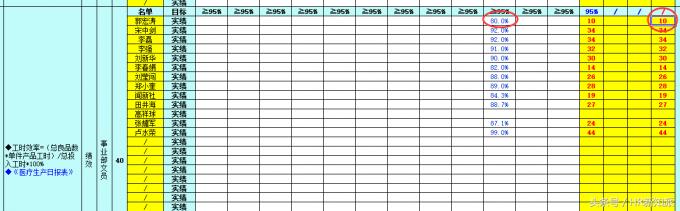
计算公式如下:
=IF(INDEX($I$39:$T$70,(ROW()-38),($X$4-$AA$1))="","",IF($G39="/","",IF(INDEX($I$39:$T$70,(ROW()-38),($X$4-$AA$1))<$AB$63,0,IF(((INDEX($I$39:$T$70,(ROW()-38),($X$4-$AA$1)))-$U$38)*$AB$62*100>$AB$60,($AB$60+$F$38),IF(INDEX($I$39:$T$70,(ROW()-38),($X$4-$AA$1))>($U$38-0.1%),($F$38+(INDEX($I$39:$T$70,(ROW()-38),($X$4-$AA$1))-$U$38)*$AB$59*100),($F$38+$AB$61+(INDEX($I$39:$T$70,(ROW()-38),($X$4-$AA$1))-$U$38)*$AB$62*100))))))
第二类是根据百分比递增递减的函数计算,但是反比关系的递增递减。比如报废率的数值,数字越小,分值就越高;也可以设置上下限。(公式和上面很像)
第三类是根据数字递增递减的函数计算,成正比。比如存货周转次数。

计算公式如下:
=IF(INDEX($I$52:$T$55,(ROW()-51),($X$4-$AA$1))="","",IF($G52="/","",IF(INDEX($I$52:$T$55,(ROW()-51),($X$4-$AA$1))<$AB$57,0,IF(((INDEX($I$52:$T$55,(ROW()-51),($X$4-$AA$1)))-$U$51)*$AB$56*100>$AB$54,($AB$54+$F$51),IF(INDEX($I$52:$T$55,(ROW()-51),($X$4-$AA$1))>($U$51-0.1%),($F$51+(INDEX($I$52:$T$55,(ROW()-51),($X$4-$AA$1))-$U$51)*$AB$56*100),($F$51+$AB$55+(INDEX($I$52:$T$55,(ROW()-51),($X$4-$AA$1))-$U$51)*$AB$56*100))))))
第四类是根据数字递增递减的函数计算,成反比。比如报废的PPM值。
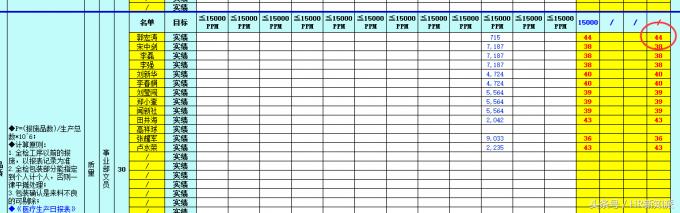
计算公式如下:
=IF(INDEX($I$72:$T$103,(ROW()-71),($X$4-$AA$1))="","",IF($G72="/","",IF(INDEX($I$72:$T$103,(ROW()-71),($X$4-$AA$1))>$AB$110,0,IF(INDEX($I$72:$T$103,(ROW()-71),($X$4-$AA$1))<($U$71+1),($F$71+($U$71-INDEX($I$72:$T$103,(ROW()-71),($X$4-$AA$1)))/1000*$AB$106),($F$71+$AB$108+($U$71-INDEX($I$72:$T$103,(ROW()-71),($X$4-$AA$1)))/1000*$AB$109)))))
第五类是根据整数个数来递增递减,此处仅举一个成反比关系的。比如缺勤天数。
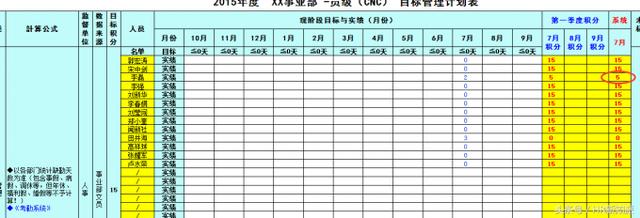
计算公式如下:
=IF(INDEX($I$6:$T$37,(ROW()-5),($X$4-$AA$1))="","",IF($G6="/","",IF(INDEX($I$6:$T$37,(ROW()-5),($X$4-$AA$1))=0,$F$5,IF(($AB$47-INDEX($I$6:$T$37,(ROW()-5),($X$4-$AA$1))*($AB$48))<-$F$5,0,($F$5+$AB$47-INDEX($I$6:$T$37,(ROW()-5),($X$4-$AA$1))*$AB$48)))))
第六类是一个最粗暴的判定性函数。一般用于否决性指标,用于简单的判定0和1的。
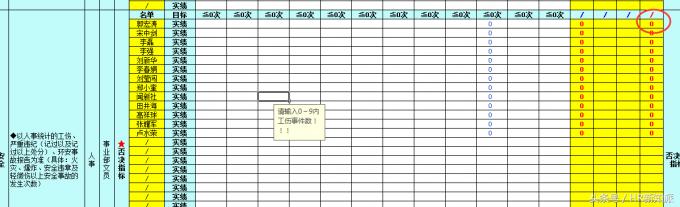
计算公式如下:
=IF($G138="/","",IF(INDEX($I$138:$T$169,(ROW()-137),($X$4-$AA$1))=0,0,-100))
总之,此处充分运用IF函数的强大之处!
(四)自动匹配计算人员奖金

设置一个 IF函数即可,在基础资料里,将奖金标准关联过去。
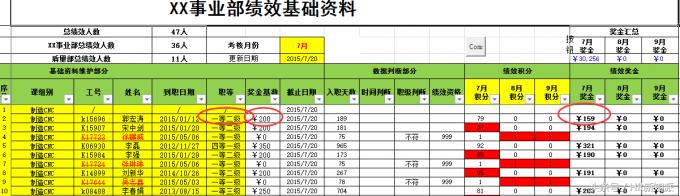
计算公式如下:
=IF(OR(I8="/",I8=""),"",SUMIF(奖金标准!$A$4:$A$41,I8,奖金标准!$F$4:$F$41))
特点二:自动整理汇总输出结果
(一)自动整理出奖励人员名单
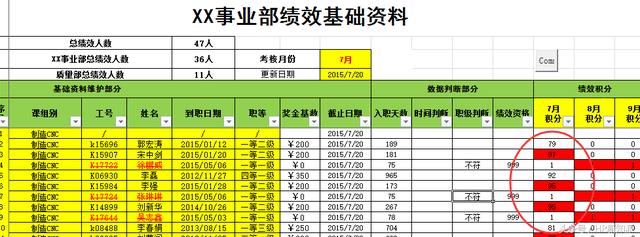
此处7月积分里的红色的“97”,“96”等数字就是根据绩效规则,只选取小单位的前30%来自动筛选出,用红色标注的。
这里主要是用到了条件格式。
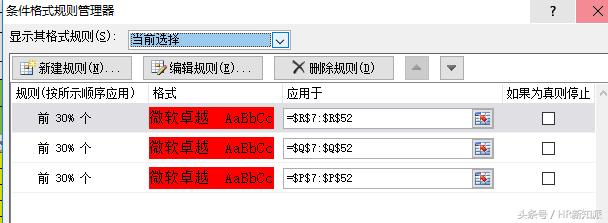
(二)自动整理出奖金明细和汇总
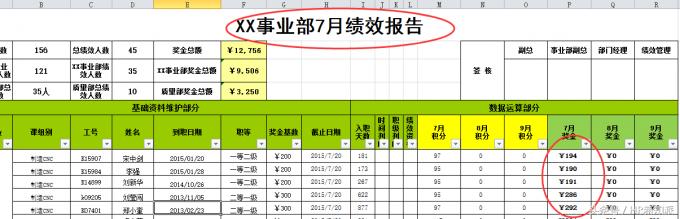
这里是根据EXCEL的最基本的筛选功能,选择出上图中红色字体的即为奖励人员明细。自动排列好,复制到《绩效报告汇总表》里即可。
此处复制,需要使用,仅“粘贴数值”功能,否则会出现乱码。
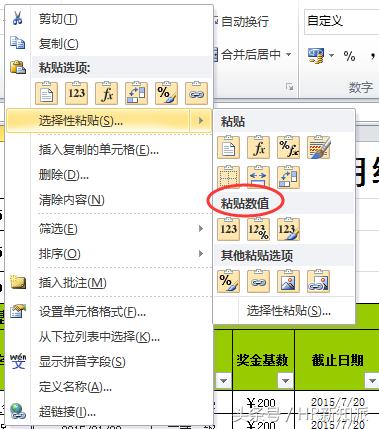
特点三:自动罗列分析
此处主要是用到了透视表,便于数据的各种排列组合,用以分析不同情况下的不同状况。
需要了解的伙伴可以百度下,本文就不一一讲解了。
特点四:防呆放错
比如,为了防止绩效的原始考核数据输入错误,我们做了一些数据有效性防呆设置。
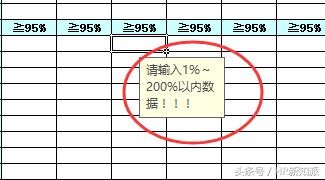
具体设置如下:
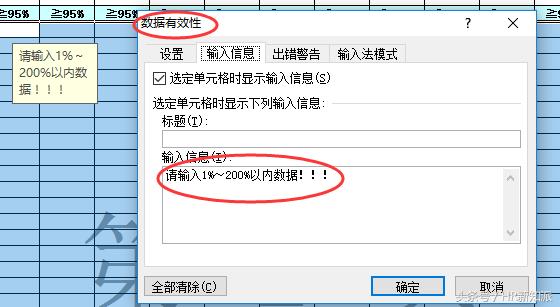
总之,EXCEL的功能真的是强大无匹。希望各位HR伙伴可以继续使用出更多的功能,用于优化日常的工作。(有兴趣的伙伴,可以与我联系,领取文章中整套的绩效考核表,公式都在里面。)
既然微软都已经把这么强大的工具送给我们了,当我们需要的时候,就要把它用到极致哦哦。
最后说下SAAS平台的人事管理软件。由于本人之前也是从事HR管理软件开发的,不过公司的产品定位是一款针对绩效的,因此更多强调的是企业管理和各个部门之间的联动的功能。
当时,我们站在一个潜在竞争对手的角度去重点研究过2号人事部的功能和定位,发现它的用户体验对于处理人事日常事务来说,非常便捷,非常高效。仅一个员工花名册的导入动作,就很人性化,充分站在广大HR用户角度实际操作中的痛点去考虑,可以省去很多重复和繁杂的动作,也便于资料的管理,存档,归类,分析。当然还有需要优点,具体怎么个方便法,说的再多,不如自己去体验一下,即可感受。
文/瓮春春
来源:三茅人力资源网
欢迎你在下方「评论区」留言评论,也欢迎你分享转发~,期待你的互动!
HR新知派,和你一起探索人力资源管理新知识,分享人力资源管理新智慧。欢迎大家评论交流,关注订阅我们,可第一时间获取『HR新知派』最新资讯。